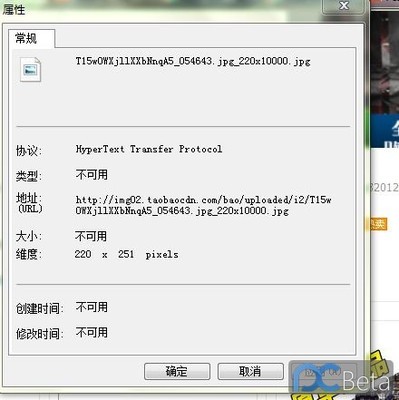很多从CAD导出来的图片都是比较模糊的,这肯定是因为没有设置好。那么大家知道CAD图形怎么导成清晰图片的吗?下面是小编整理的一些关于CAD图形怎么导成清晰图片,供您参阅。
CAD图形导成清晰图片的方法
用CAD打开你要的文件,找到打印按钮,即 ctrl+p,按照图片上的要求一一操作。。。“3”注意选任何你想要的尺寸,无所谓,建议尽量选大一点的吧。“5”就是把你要导出来的地方框选出来即可。“6”“7”步骤调好,注意“8”位置的显示哦。“9”调成这个格式是想让导出来的pdf格式是单色的,你也可以保持默认不做修改,就可以导出来带颜色的线条。“10”尽量选个高一点的精度吧,没有坏处的哦、、最后点击确定,OK
点“确定”之后就可以弹出这样一个框子,把你要导出来的pdf找个地方存放一下。命名,就ok啦。
然后,打开AI,把刚刚那个pdf在里面打开,文件--导出,调一下,或者选其他格式也行,看着办
点击保存,之后弹出这样的窗口,尽量调大一些参数,确定,就OK啦!大功告成!!!撒花,,看看这图,绝对高清,简直完美!
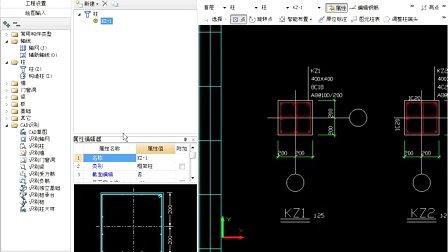
 爱华网
爱华网